Una de las aplicaciones de iPhone con las que no puede permitirse tener un problema es App Store, ya que no podrá actualizar ni descargar nuevas aplicaciones que le gustaría usar en su dispositivo. Pero lamentablemente, como cualquier otra aplicación, la App Store también experimenta tiempos de inactividad y errores. Y cuando esto ocurre, no tiene más remedio que esperar hasta que vuelva a funcionar y tratar de hacer algo para solucionar y solucionar la aplicación con algunas soluciones.
En esta publicación se aborda un problema relevante en el iPhone 7 Plus que no puede acceder a la App Store por alguna razón. Siga leyendo para saber qué causa este problema y qué hacer para resolverlo.
Antes que nada, si tiene otros problemas con su dispositivo, intente navegar a través de nuestra página de solución de problemas, ya que ya hemos solucionado varios problemas con este dispositivo. Lo más probable es que ya hayamos publicado una publicación que aborda problemas similares. Intente encontrar problemas que tengan síntomas similares a los que tiene actualmente y no dude en usar las soluciones que le hemos sugerido. Si no funcionan para usted o si aún necesita nuestra ayuda, complete nuestro cuestionario y presione enviar para contactarnos.
Cómo solucionar problemas de iPhone 7 Plus que no se conecta a App Store
Antes de solucionar problemas de software en su dispositivo que pueden haberle impedido conectarse a la App Store, verifique si la App Store está inactiva. Al igual que otros servidores, Apple también sucumbe a la interrupción del servidor. Por lo tanto, es posible que la App Store esté inactiva e inaccesible en este momento. Para pagar, visite la página de estado del sistema de Apple y luego vea si la App Store está activa o en línea. Sabrá si está en línea si el botón al lado se muestra verde. Si es gris, el servicio está actualmente fuera de línea o no disponible.
Desafortunadamente, en este caso, no hay mucho que pueda hacer de su parte, sino sentarse y esperar a que Apple vuelva a tener el servicio en línea. También asegúrese de que su conexión a Internet sea rápida y estable. Intente navegar a diferentes sitios web y vea si puede acceder a los sitios web sin problemas. Si su teléfono no puede acceder a ningún sitio web, primero deberá lidiar con el problema de conectividad de red. De lo contrario, siga adelante y pruebe cualquiera de estas soluciones posteriores.
Primera solución: reiniciar / reiniciar su iPhone.
Si esta es la primera vez que encuentra un problema al conectarse a la App Store, lo más probable es que se trate de un error de software aleatorio en la aplicación o iOS. Si este es el culpable, puede intentar un reinicio por software o reiniciar como la primera solución. Un reinicio por software elimina eficazmente los errores menores de la aplicación y las fallas del sistema que pueden haberle impedido acceder al servidor de Apple en este momento. Así es como se hace:
- Mantenga presionado el botón de Encendido durante unos segundos hasta que aparezca el comando Deslizar para apagar .
- Luego arrastre el control deslizante de apagado hacia la derecha para apagar su iPhone por completo.
- Después de 30 segundos, presione el botón de Encendido nuevamente hasta que aparezca el logotipo de Apple.
Vuelva a intentar abrir la aplicación App Store una vez que el iPhone haya terminado de reiniciarse y luego vea si ahora puede conectarse. Si aún falla, entonces continúe y pruebe las siguientes soluciones de aplicación.
Segunda solución: apague el wifi y vuelva a encenderlo.
Los errores de conectividad inalámbrica también pueden ser la razón principal por la cual su dispositivo no pudo establecer la conexión con el servidor de Apple. En ese caso, la solución más simple que puede intentar sería actualizar la conexión Wi-Fi en su teléfono. Así es cómo:
- Toca Configuración .
- Ve a wifi.
- Luego toque el interruptor de Wi-Fi para desactivar la función.
- Después de unos segundos, toque el interruptor para volver a encender el Wi-Fi.
Alternativamente, puede activar el modo Avión en su iPhone 7 Plus. Hacerlo deshabilitará las funciones inalámbricas de su dispositivo automáticamente. Puede acceder al modo Avión a través del Centro de control o acceder a él a través del menú Configuración-> Modo avión . Este simple truco ya ha hecho maravillas a muchos de los que han lidiado con problemas aleatorios de conectividad inalámbrica en sus respectivos dispositivos iOS.
Tercera solución: intente usar una red Wi-Fi diferente.
Hacerlo puede ayudar si el problema está en la red Wi-Fi que tiene restringido el acceso a la App Store. Por ejemplo, la red que está utilizando puede configurarse para bloquear ciertos sitios y servicios para preservar el ancho de banda. Si es posible, intente usar una red Wi-Fi alternativa para determinar si eso solucionará el problema.
Si está utilizando una conexión de red móvil y no puede acceder a la App Store, debe cambiar a Wi-Fi. Si su dispositivo está configurado para descargar solo aplicaciones a través de Wi-Fi, entonces no podrá descargar aplicaciones a través de una conexión de red 3G o 4G. Pero si realmente desea utilizar datos móviles, asegúrese de hacer esto:
- Toque Configuración desde la pantalla de inicio.
- Navegue a Datos móviles y luego toque el interruptor para habilitarlo.
- Desplácese hacia la sección Usar datos móviles y luego toque el control deslizante junto a App Store para activarlo.
Reinicie su teléfono y luego intente acceder a la App Store nuevamente y vea si ahora puede hacerlo.
Cuarta solución: cierre sesión y vuelva a iniciar sesión en su cuenta de ID de Apple.
Cerrar sesión y volver a iniciar sesión en su cuenta de ID de Apple también puede ayudar, especialmente si el problema tiene algo que ver con credenciales de inicio de sesión o información de cuenta no válidas. Se debe proporcionar una cuenta de Apple ID válida y una contraseña para utilizar los servicios de Apple en su iPhone. Para borrar esto, siga estos pasos para cerrar sesión en App Store y luego iniciar sesión nuevamente:
- Ve a Configuración .
- Toque iTunes y App Store.
- Toca la ID de Apple.
- Luego toque para seleccionar la opción Cerrar sesión .
Reinicie su iPhone para borrar la memoria de la memoria caché errante y luego inicie sesión en su cuenta de App Store con su ID de Apple y contraseña. Asegúrese de ingresar las credenciales de inicio de sesión correctas.
Quinta solución: restablezca la configuración de red en su iPhone 7 Plus.
Es posible que deba considerar restablecer la configuración de red en su iPhone si el problema persiste después de realizar todos los métodos anteriores. Hacerlo borrará la configuración de red actual en el teléfono, por lo tanto, puede ayudar si los errores de configuración de red son los culpables. Antes de continuar, asegúrese de tomar nota de su contraseña de red Wi-Fi, ya que deberá ingresarla luego. Luego, siga estos pasos para comenzar:
- Toque Configuración desde la pantalla de inicio.
- Toca General .
- Desplázate y presiona Restablecer .
- Seleccione Restablecer configuración de red de las opciones dadas.
- Si se le solicita, ingrese la contraseña de su dispositivo para continuar.
- Luego toque para confirmar el restablecimiento de la configuración.
Luego, su iPhone iniciará el restablecimiento de la configuración de red y se reiniciará automáticamente cuando haya terminado. Asegúrese de habilitar el Wi-Fi y luego vuelva a conectarse a su red inalámbrica para volver a conectarse. Una vez que su iPhone esté conectado, intente acceder a la App Store y vea si se solucionó el problema.
Si nada de eso ayuda, intente buscar nuevas actualizaciones de iOS en su iPhone 7 Plus. La instalación de la última versión de iOS para su iPhone puede solucionar el problema si es causado por algunos errores de software. Las nuevas actualizaciones de iOS suelen incorporar correcciones de errores para mejoras de seguridad. Por lo tanto, valdría la pena intentar actualizar su iPhone, si hay una nueva actualización disponible.
Busca más ayuda
Puede escalar el problema al Soporte de Apple o su proveedor de servicios de red para obtener más ayuda y sugerencias si su iPhone 7 Plus aún no puede conectarse a la App Store. Si es posible, intente pedirles que verifiquen dos veces su sistema de interrupción para asegurarse de que el servidor Apple esté activo y disponible. Si ve algún mensaje o código de error al intentar acceder a la App Store, asegúrese de informarles también porque pueden usar esa información como pistas sobre qué salió mal y qué hacer como resolución.
Conectate con nosotros
Si necesita más ayuda con el uso de ciertas funciones y características del teléfono inteligente Apple iPhone 7 Plus, no dude en visitar nuestra Página de tutoriales. Allí puede encontrar una lista de contenidos prácticos, tutoriales paso a paso, así como respuestas a preguntas frecuentes sobre el iPhone 7 Plus. Si tiene otras inquietudes o encontró algunos problemas al usar el teléfono, puede comunicarse con nosotros a través de este formulario. Solo asegúrese de contarnos más detalles sobre el problema o los problemas del dispositivo que pueda tener y estaremos encantados de ayudarle.
Publicaciones que también te gustaría leer:
- Problema de rendimiento del Apple iPhone 7 Plus: ¿Por qué mi iPhone 7 Plus es muy lento? [Guía para resolver problemas]
- Cómo reparar un iPhone 7 Plus que no responde o se atasca después de instalar la actualización de iOS versión 11.4 [Guía de solución de problemas]
- Cómo reparar la aplicación de Instagram para iPhone 7 Plus que se bloquea o no se carga correctamente después de actualizar iOS [Guía de solución de problemas]
- iPhone 7 plus no se restaurará, sigue mostrando el error 9 durante la recuperación, otros problemas
- Cómo reparar el Apple iPhone 7 Plus que no respaldará a iTunes en una PC con Windows o Mac [Guía de solución de problemas]



![Cómo reparar la aplicación de Facebook que sigue fallando, no se carga correctamente en su Apple iPhone XR [Guía de solución de problemas]](https://cdn.gruntle.org/files/4850/4850-min.jpg)

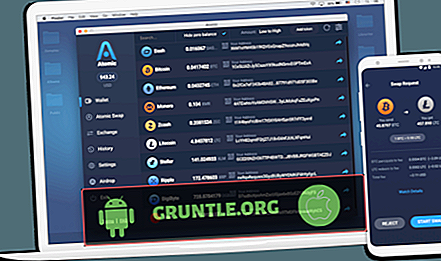

![La mala señal hace que el Samsung Galaxy S7 Edge pierda llamadas con frecuencia [Guía de solución de problemas]](https://cdn.gruntle.org/files/4216/4216-min.jpg)
